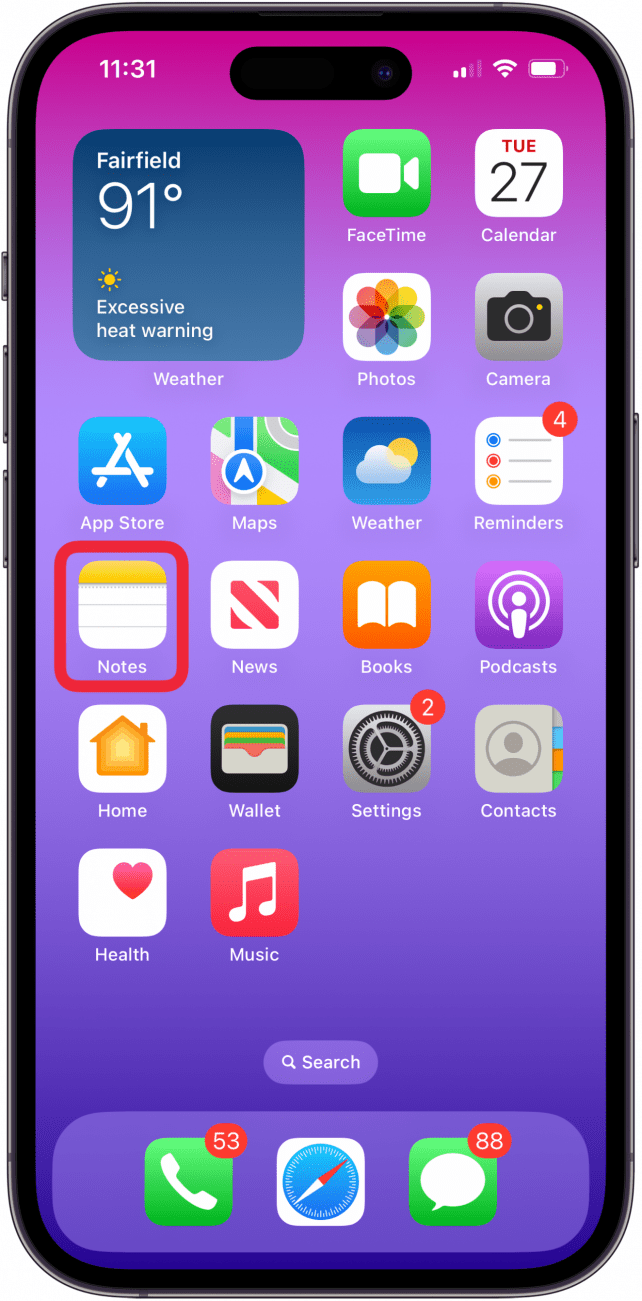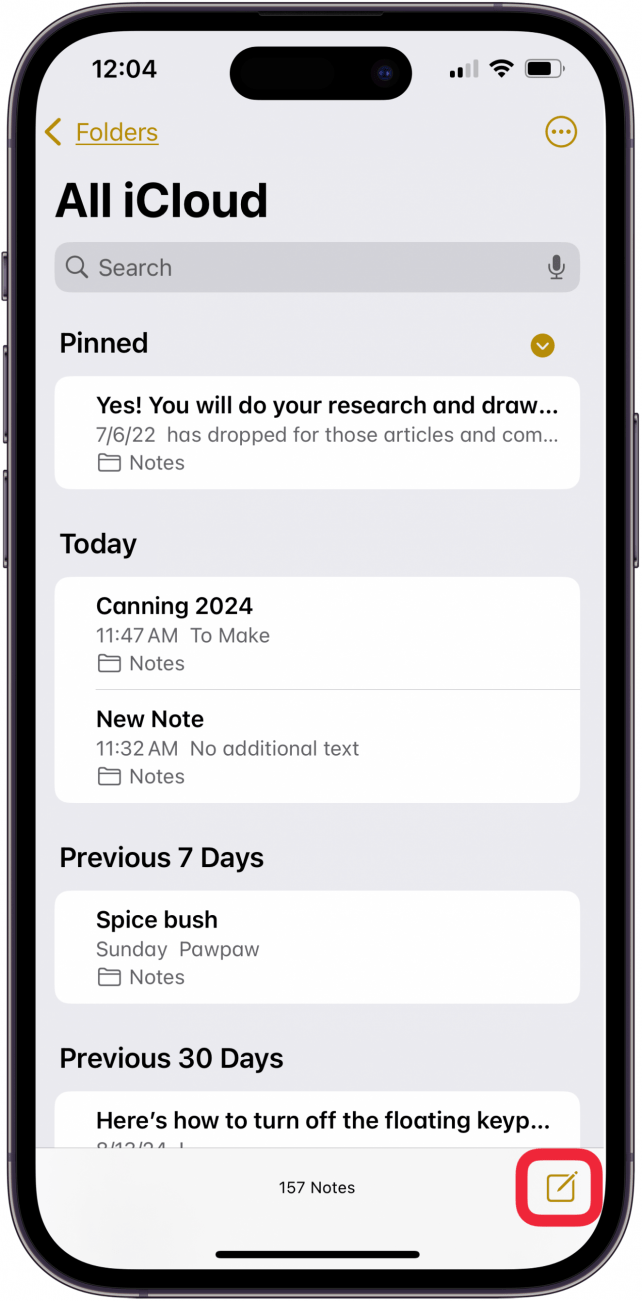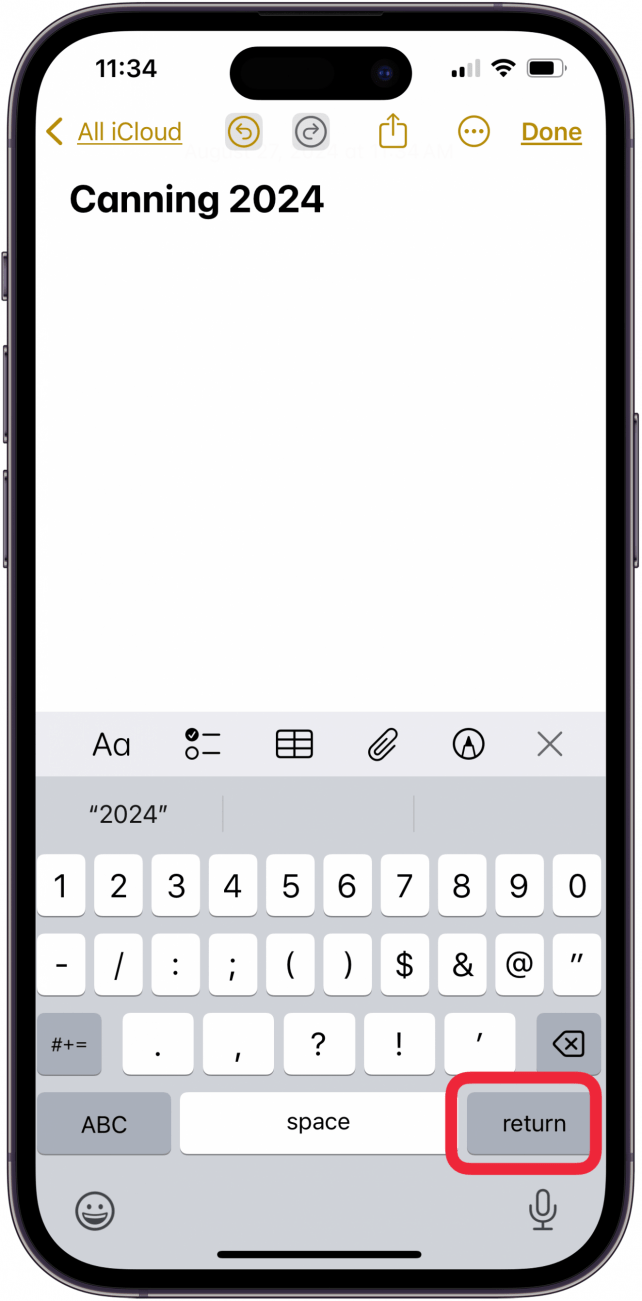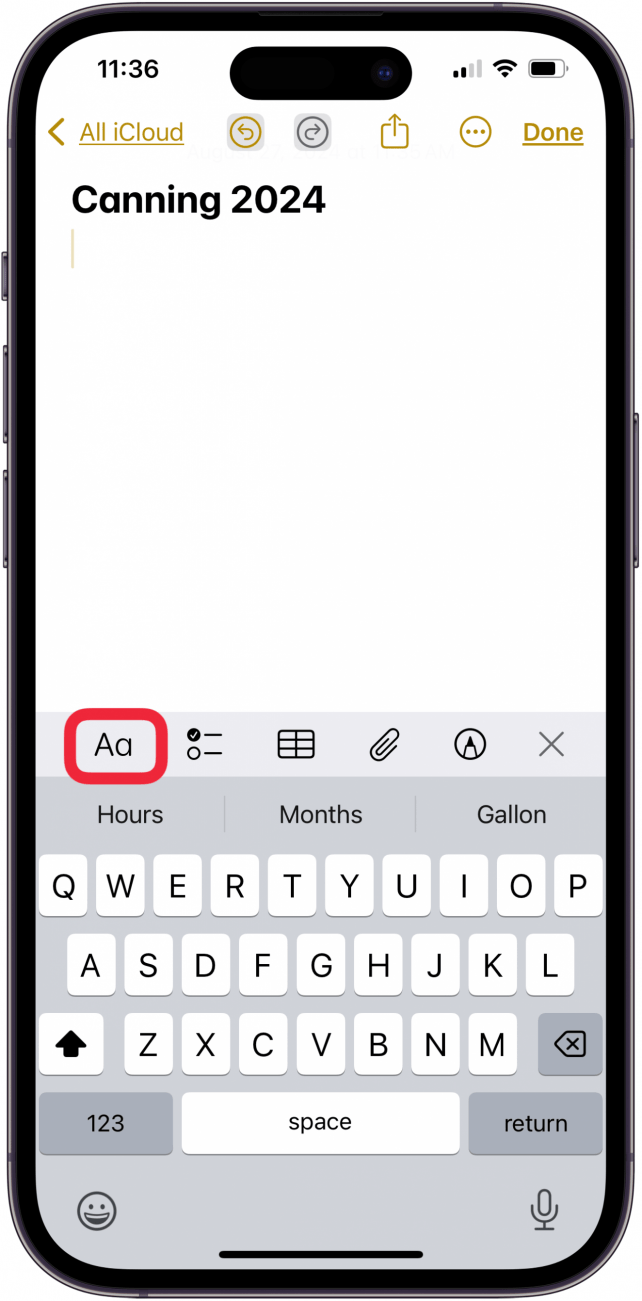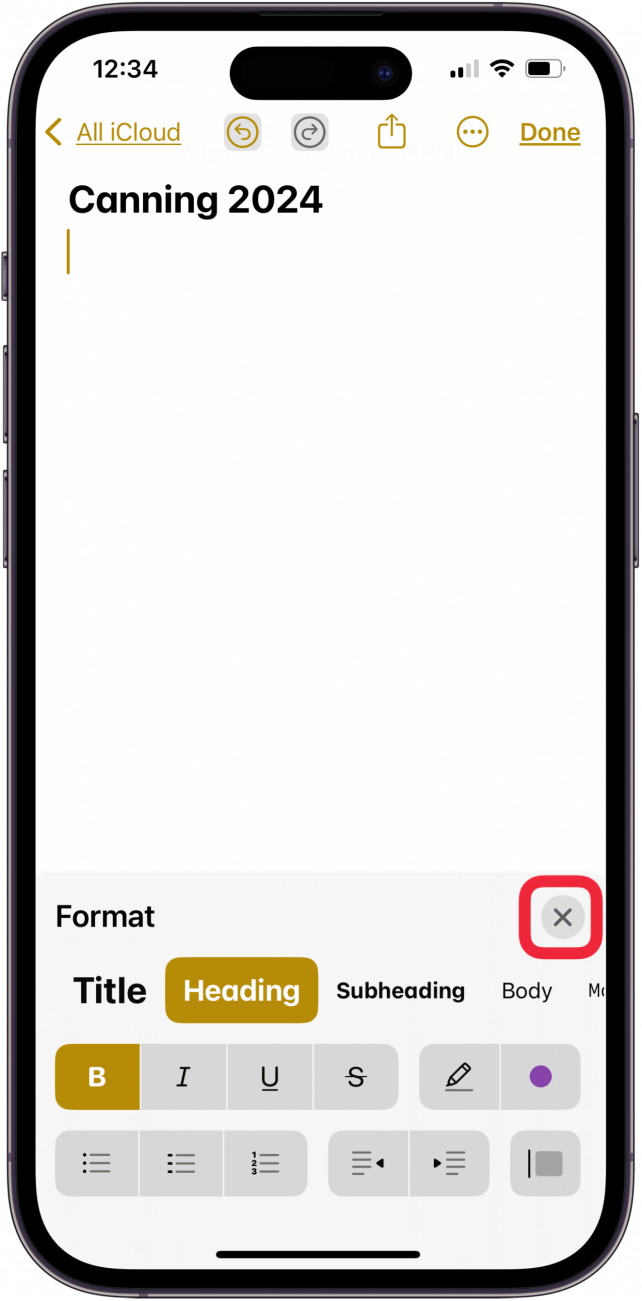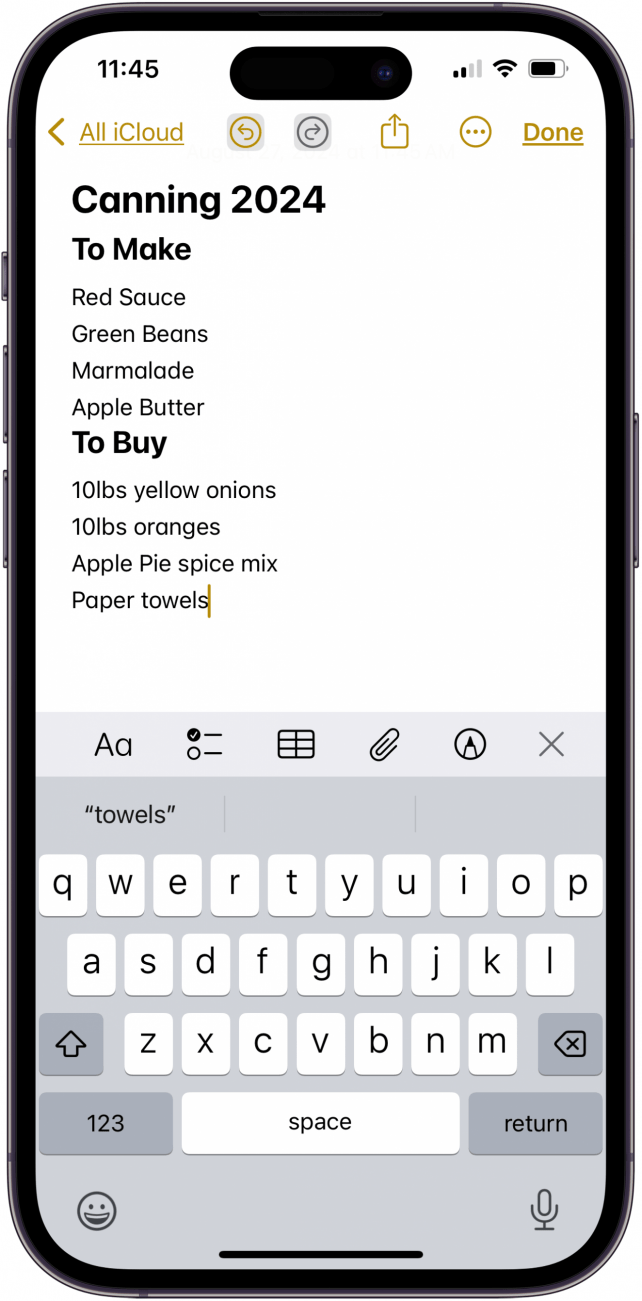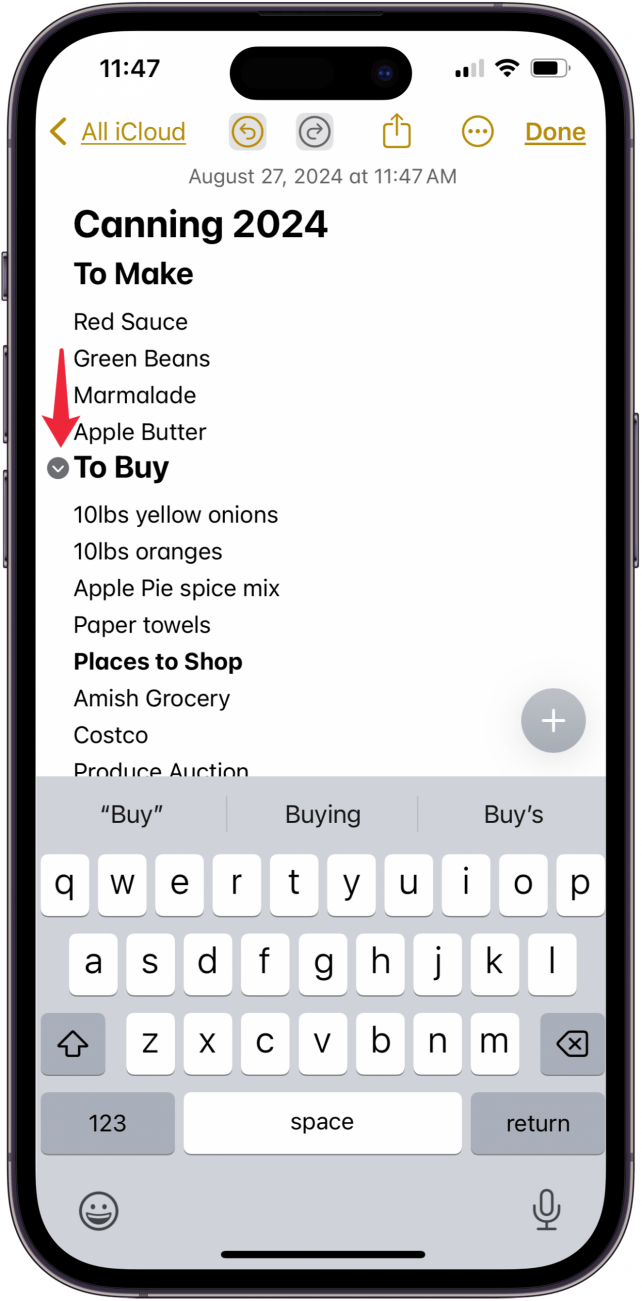Gebruikers van de app Notities, verheugt u zich! Met de Apple Notes-app kunnen gebruikers nu een of meer notitiesecties op hun iPhone samenvouwen. Hier lees je hoe je de functie voor samenvouwbare notities gebruikt, zodat je alle secties van je notitie kunt zien zonder eindeloos te hoeven scrollen.
Waarom je deze tip leuk zult vinden:
- **Houd je notities netjes en georganiseerd.
- Vouw secties samen zodat je alle koppen in je notitie in één oogopslag kunt zien.
- Maak lange, ingewikkelde notities overzichtelijker en makkelijker navigeerbaar.
Hoe organiseer ik iPhone notities met inklapbare secties?
Systeemvereisten
De onderstaande stappen werken alleen op een iPhone die is bijgewerkt naar iOS 18. Leer hoe je update naar het nieuwste OS.
Kun je inklapbare secties maken in Apple Notities? Als je iPhone iOS 18 of hoger heeft, kan dat! Met deze functie van de app iOS Notities kun je de inhoud van secties samenvouwen tot subkoppen, subkoppen tot koppen en de hele notitie tot de titel. Het is een geweldige manier om iPhone notities te organiseren, dus laten we beginnen met leren hoe je samenvouwbare secties kunt maken in Notities.
 Ontdek de verborgen functies van je iPhone Ontvang dagelijks een tip (met schermafbeeldingen en duidelijke instructies) zodat je je iPhone in slechts één minuut per dag onder de knie hebt.
Ontdek de verborgen functies van je iPhone Ontvang dagelijks een tip (met schermafbeeldingen en duidelijke instructies) zodat je je iPhone in slechts één minuut per dag onder de knie hebt.
- Open de app Notities.

- Tik op het nieuwe notitie icoon rechtsonder in je scherm.

- Voeg een titel toe aan je notitie en tik op Return.

- Tik op het Aa icoon.

- Tik op Kop of Subkop en vervolgens op X om het menu Opmaak te sluiten. Geef je kop of subkop een naam.

- Voeg uw informatie toe onder uw koppen en subkoppen.

- Elke keer dat je nog een kop of subkop wilt toevoegen, herhaal je stap vier en vijf.
- Tik op de spatie voor je koppen of subkoppen en tik vervolgens op de caret om de sectie samen te vouwen.

Tik op het einde van de kop of subkop om de caret weer te tonen, tik vervolgens op de caret om de inhoud van die sectie weer te geven. Koppen klappen niet in elkaar, maar subkoppen klappen in hun kop in. Als je meer dan één titel in je notitie hebt, valt alles samen in de eerste titel. Nu weet je hoe je inklapbare secties kunt gebruiken om je iPhone en iPad notities te organiseren! Bekijk ook onze gratisTip van de Dag voor meer geweldige Apple Notes App tutorials.
Meer informatie over de notities app van Apple
- Automatisch sorteren van notities met slimme mappen
- Gebruikers van de app Notities, verheugt u zich! Met de Apple Notes-app kunnen gebruikers nu een of meer notitiesecties op hun iPhone samenvouwen. Hier lees je hoe je de functie voor samenvouwbare notities gebruikt, zodat je alle secties van je notitie kunt zien zonder eindeloos te hoeven scrollen.
- Waarom je deze tip leuk zult vinden: